Google Chrome清除缓存数据的方法教程
2023-07-12 14:18:15作者:极光下载站
谷歌浏览器在众多的浏览器软件中是比较受欢迎的一款,该软件性能稳定,没有广告弹窗,使用体验感比较好。如果我们长时间使用谷歌浏览器,会留下一些缓存数据,那小伙伴们知道谷歌浏览器中该如何清理缓存吗,其实清理方法是非常简单的,只需要进行几个非常简单的操作步骤就可以了,小伙伴们可以打开自己的软件后一起动手操作起来。如果小伙伴们还没有谷歌浏览器这款软件,可以在文末处进行下载,方便后续需要的时候可以快速打开使用。接下来,小编就来和小伙伴们分享具体的操作步骤了,有需要或者是有兴趣了解的小伙伴们快来和小编一起往下看看吧!
操作步骤
第一步:双击打开谷歌浏览器进入主页面;
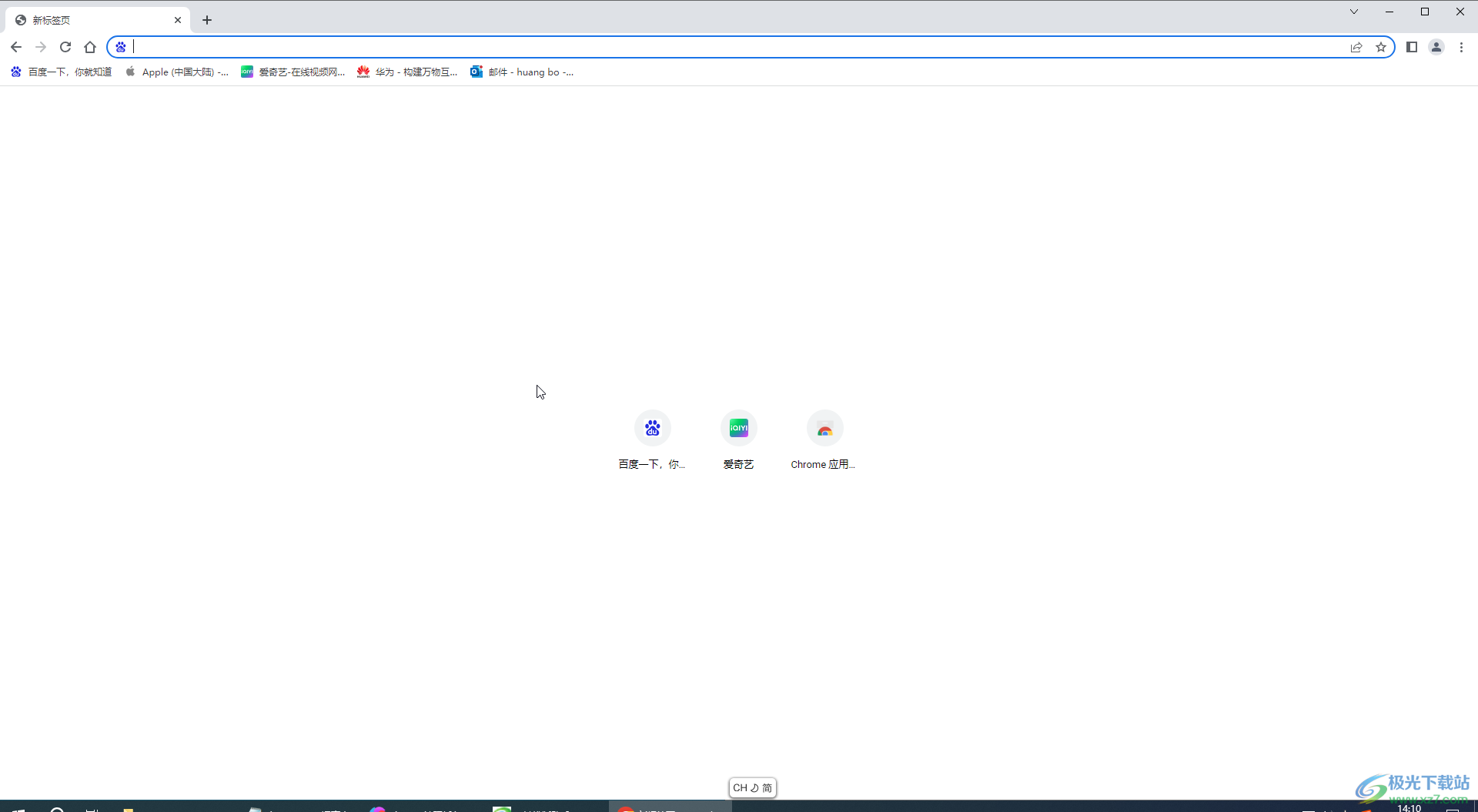
第二步:方法1.按Ctrl+shift+delete键,或者在界面右上方点击三个点图标后选择“更多工具”——“清除浏览数据”;
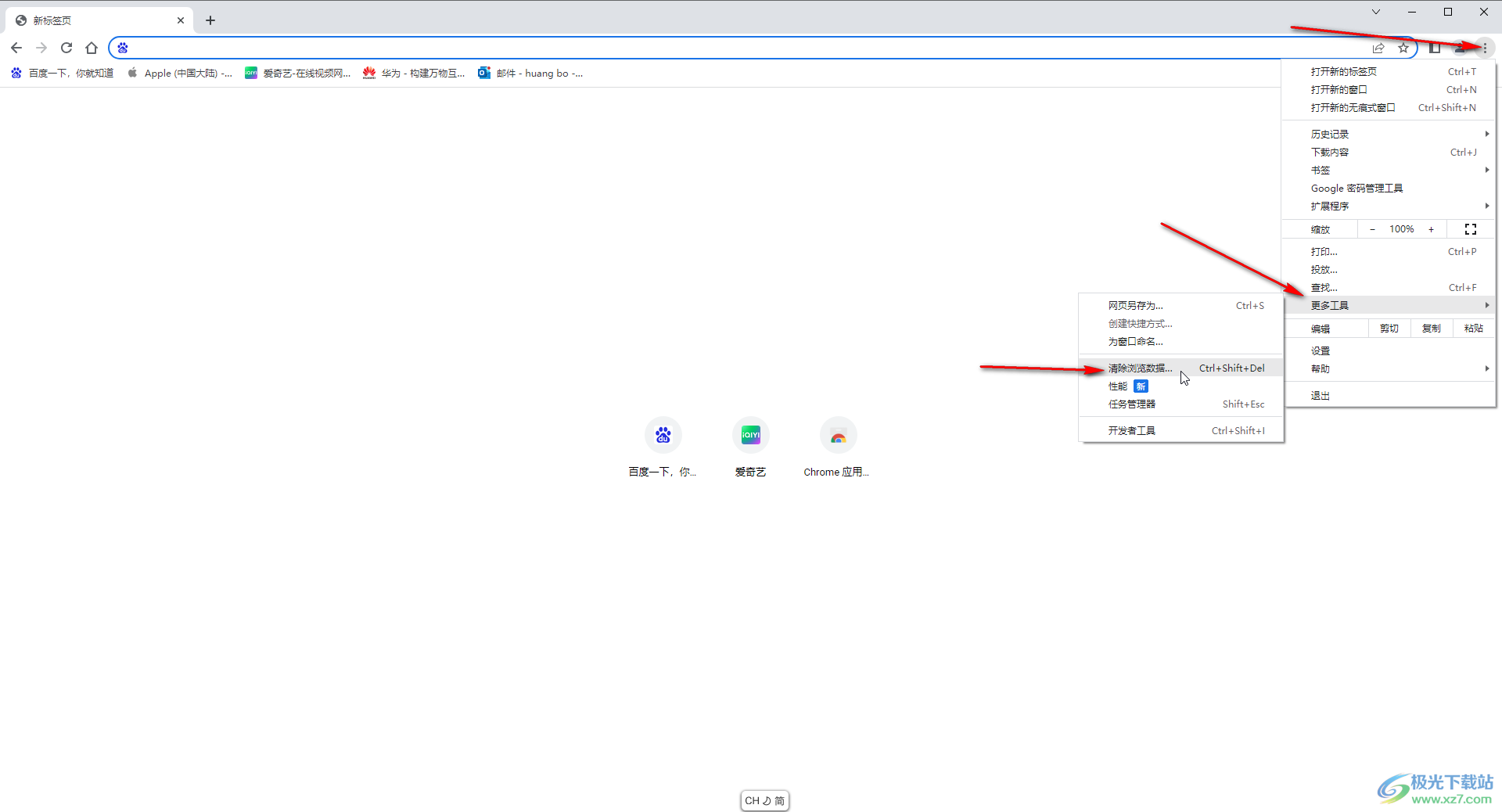
第三步:在打开的窗口中设置清楚地时间范围,勾选需要清除的选项,点击“清除数据”就可以了;

第四步:方法2.在界面右上方点击三个点图标后点击“设置”,在新页面左侧点击“隐私和安全”,然后点击右侧的“清除浏览数据”;
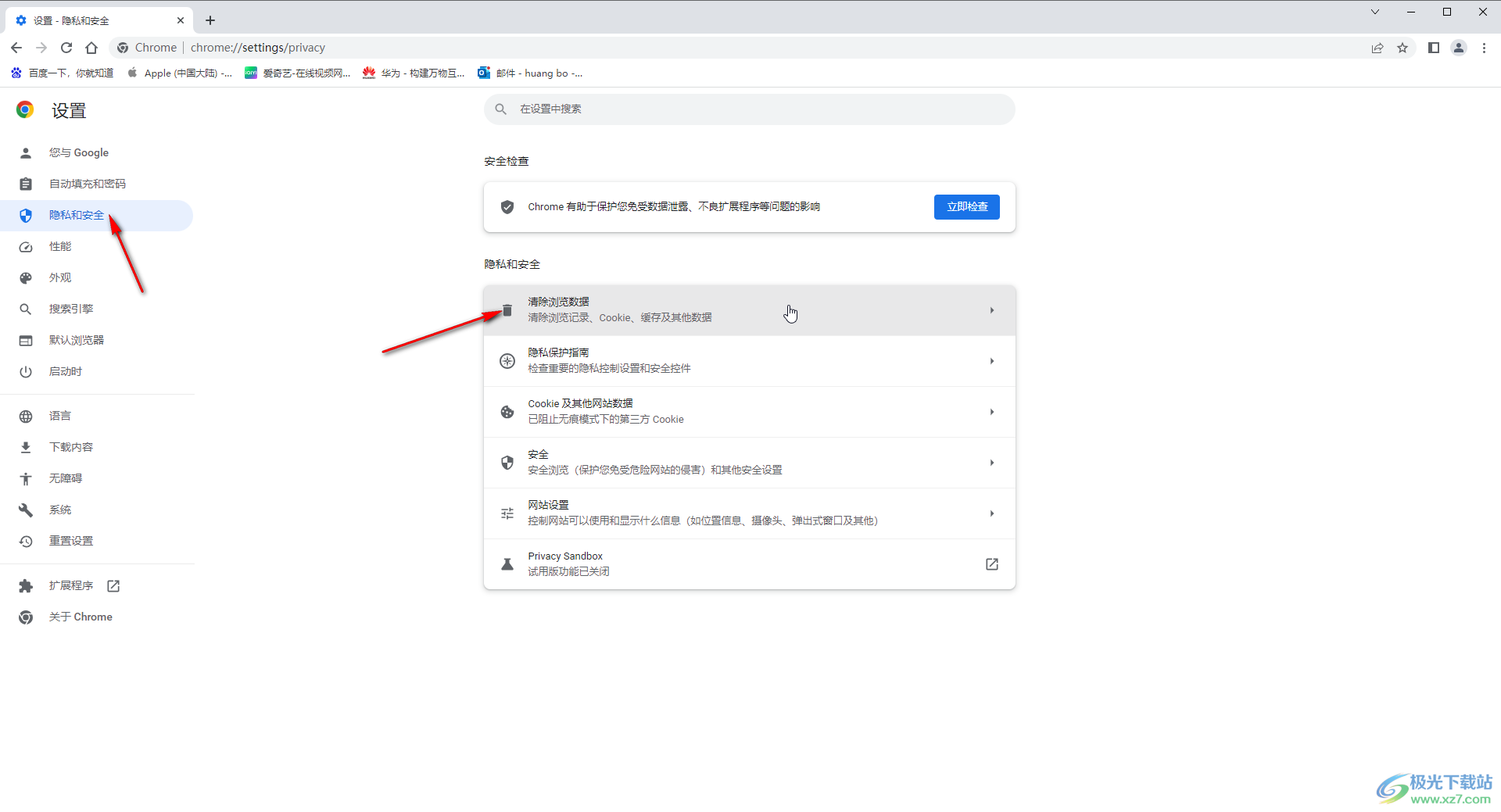
第五步:在打开的窗口中进行同样的操作设置就可以了,还可以切换到“高级”栏进行选择。
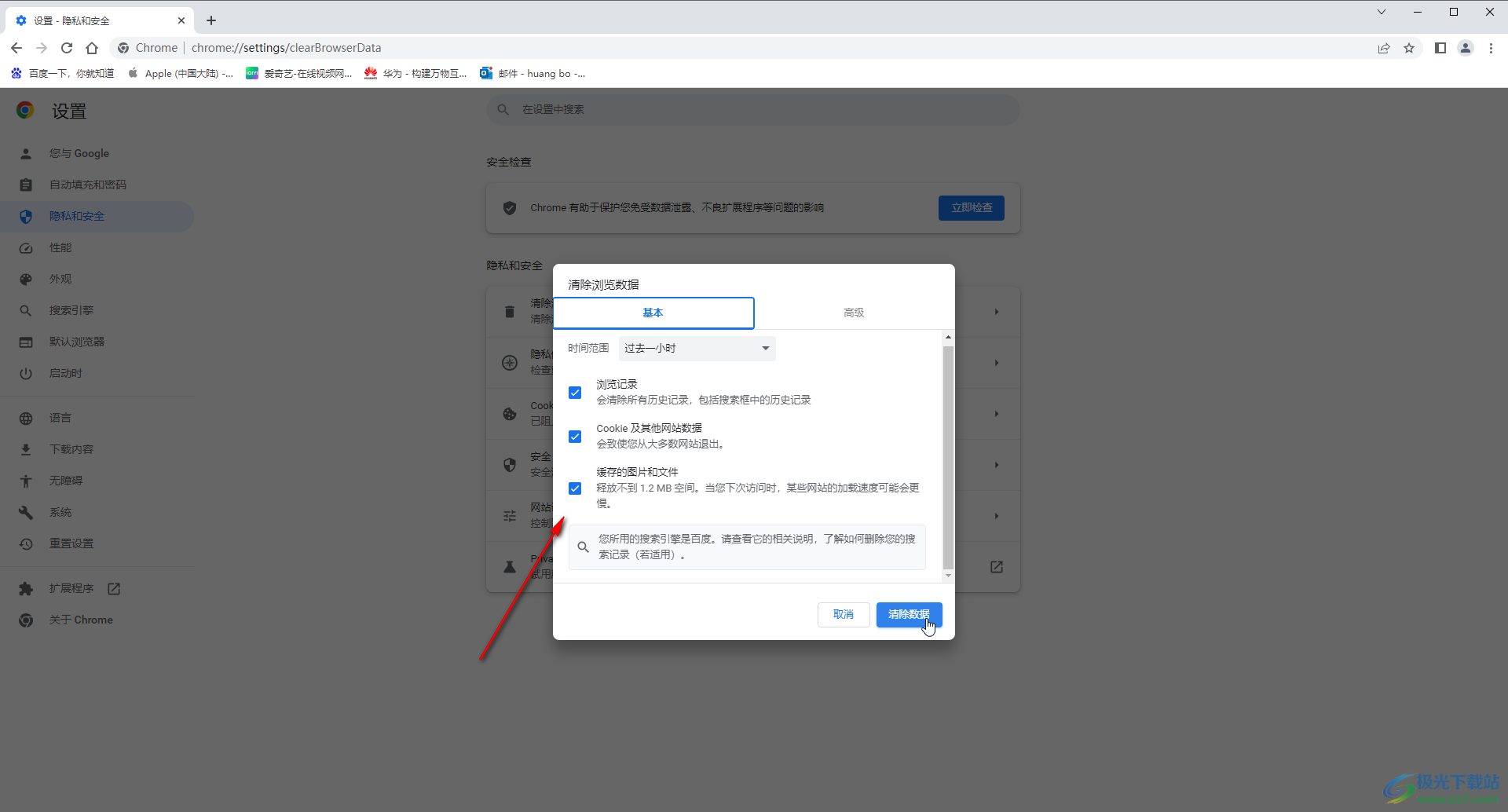
以上就是电脑版谷歌浏览器中清理缓存数据的方法教程的全部内容了。上面的两种方法操作起来都是非常简单的,小伙伴们可以打开自己的软件后一起动手操作起来。
